Kalendarz przypadków testowych w polu daty {Pobierz}
czego się uczymy na tym poście
Test Case for date field Calendar
Witamy w kolejnym nowym poście z serii Test case. W tym poście dowiemy się, jak napisać przypadek testowy dla pola daty Typu kalendarza, po kliknięciu na martwe wypełnione okno kalendarza otworzy się stąd możesz wybrać datę.
zanim zacząłem pisać jak napisać testowy przypadek dla pola daty, pozwól mi zadać kilka prostych pytań? Czy masz jakąkolwiek wcześniejszą wiedzę na temat pisania przypadków testowych, jeśli masz, możesz kontynuować post, ale jeśli nie masz żadnego doświadczenia w pisaniu przypadków testowych, możemy polecić Ci przejście przez nasz poprzedni post.
| Przegląd Scenariuszy Testowych | |
|---|---|
| Post Na: | Test Case For Date Field Calendar |
| Typ Postu: | szablon przypadku testowego |
| opublikowano: | www.softwaretestingo.com |
| dotyczy: | odświeżaczy & doświadczenia |
jeśli nie masz wcześniejszej wiedzy na temat pisania przypadków testowych i wskoczyłeś do tego posta, możesz uzyskać tyle zamieszania. Dlatego sugerujemy, abyś zaczął od podstawowych tematów, takich jak przypadek testowy i dlaczego wymagaliśmy przypadku testowego w naszej organizacji. Następnie możesz przejść do niektórych poprzednich udostępnionych tych przypadków.
teraz zacznijmy od tego, jak możemy napisać jakiekolwiek znaczące i proste przypadki testowe dla pola daty. Jeśli chcesz wiedzieć, jak zachowuje się pole Data, dodaliśmy przykład kalendarza wypełnionego datą. Możesz przejść przez to pole kalendarza i spróbować zrozumieć jego funkcjonalność.
przykład pola daty
możesz użyć poniższego kodu, aby zobaczyć przykład. W tym celu musisz skopiować cały kod i zapisać jako.plik html.
<html lang="en"><head> <meta charset="utf-8"> <meta name="viewport" content="width=device-width, initial-scale=1"> <title>jQuery UI Datepicker - Default functionality</title> <link rel="stylesheet" href="//code.jquery.com/ui/1.12.1/themes/base/jquery-ui.css"> <link rel="stylesheet" href="/resources/demos/style.css"> <script src="https://code.jquery.com/jquery-1.12.4.js"></script> <script src="https://code.jquery.com/ui/1.12.1/jquery-ui.js"></script> <script> $( function() { $( "#datepicker" ).datepicker(); } ); </script></head><body> <p>Date: <input type="text"></p> </body></html>
| powiązane przypadki testowe | |
|---|---|
| ☑️ przypadki testowe dla Blackboard Duster | ☑ ️ przypadki testowe dla urządzenia Bluetooth |
| ☑️ przypadki testowe dla kalkulatora | ☑ ️ przypadki testowe dla aplikacji Kalendarz |
| ☑️ przypadki testowe dla funkcji kamery wideo i zdjęć | ☑ ️ przypadki testowe dla samochodu |
| ☑️ Etui testowe na telefon komórkowy | ☑ ️ Etui testowe na krzesło |
| Zobacz więcej: Wzór przypadku testowego | |
pole daty Kalendarz przypadki testowe
- kliknij pole daty i sprawdź, czy widżet kalendarza daty powinien zostać otwarty.
- Sprawdź szerokość i wysokość widżetu kalendarza daty jest tak na dokumencie specyfikacji.
- sprawdź, czy wybrana przez użytkownika Data z kalendarza daty większa niż wybrana data powinna być wyświetlana w polu Data.
- zaznacz po kliknięciu w pole daty kalendarz powinien być wyświetlony bieżący miesiąc, a aktualne daty powinny być podświetlone.
- Sprawdź nagłówek widżetu kalendarza powinien wyświetlać bieżący miesiąc i rok.
- sprawdź za pomocą przycisku Poprzedni, a następnie następny, użytkownik może przełączyć się z jednego miesiąca na inny miesiąc.
- sprawdź, czy Użytkownik powinien mieć możliwość wprowadzenia daty w tym polu daty.
- sprawdź, czy użytkownik może edytować i wybrać datę, czy nie.
- sprawdź, jakie znaki lub znaki specjalne są dozwolone w polu daty (martwy obszar powinien zezwalać na wszystkie znaki numeryczne i dwa inne znaki specjalne, które są myślnikiem ” – ” i ukośnikiem ‘/’ )
- zaznacz pole Data nie powinno zezwalać na nieprawidłowe daty.
- Sprawdź pole daty jako takie daty w określonym formacie, takim jak dd/mm/ry LUB mm/dd/ry lub ryyy.
- sprawdź, czy pole daty nie powinno akceptować wartości dla dnia, mniejszej niż jeden i większej niż 31.
negatywne przypadki testowe dla kalendarza pola daty
- sprawdź, czy pole daty zezwala na unikalny znak, czy nie, jeśli zezwala na znak specjalny z wyjątkiem tej utraty i myślnika, nie należy odrzucać śmierci.
- sprawdź, czy pole daty akceptuje znaki w języku obcym, czy nie zatrzyma się
- Sprawdź widżet kalendarza na różnych rozmiarach ekranu, takich jak małe lub duże ekrany.
Sprawdź przypadki, jeśli pole daty nie jest polem tekstowym:
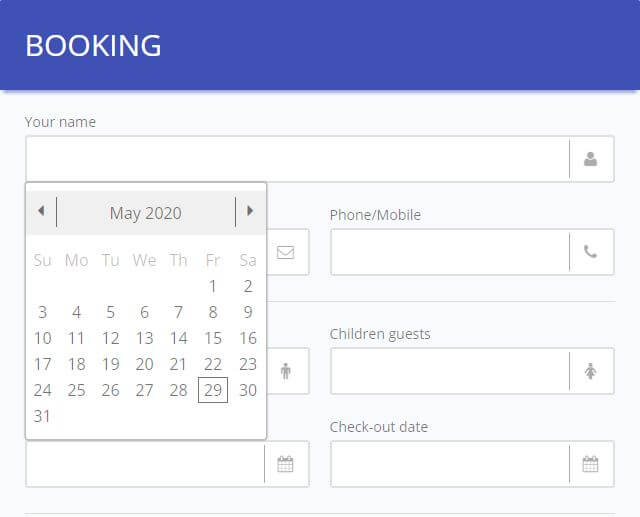
- upewnij się, że okno kalendarza jest wyświetlane i aktywne podczas wywoływania kalendarza, naciskając ikonę kalendarza. (Gdy napotkaliśmy problem, okno kalendarza jest w stanie zminimalizowanym podczas wywoływania harmonogramu.)
- upewnij się, że data kalendarza jest domyślnie ustawiona na datę systemową
- upewnij się, że po wybraniu daty w kalendarzu (podwójne kliknięcie lub inna metoda) wybrana data jest wyświetlana w polu tekstowym
- , a kalendarz powinien zostać zniknięty.
- Sprawdź format zgodnie z wymaganiami I .e.mm-dd-yy
- sprawdź listę lat klikając na strzałkę w dół wyświetlane lata wybranego roku przed i po dziesięciu latach
- sprawdź listę 12 miesięcy klikając na miesiąc strzałka w dół
- Sprawdź Wyczyść datę klikając na link Wyczyść tekst w kalendarzu co wcześniej zostało wybrane
- Sprawdź miesiąc zmieniony na poprzedni miesiąc klikając na poprzedni link tekstowy
- sprawdź, czy miesiąc zmienił się na po miesiącach, klikając następny link tekstowy
- sprawdź podświetloną datę dzisiaj lub nie, klikając link tekstowy dzisiaj
Przypadki testowe, jeśli pole daty jest edytowalnym polem tekstowym

- wprowadź prawidłową datę, miesiąc, rok.
- wprowadź nieprawidłowe puste miejsce i prawidłowy miesiąc nieprawidłowe puste miejsce.
- wprowadź nieprawidłowe puste miejsce i nieprawidłowe puste miejsce i nieprawidłowe puste miejsce.
- wprowadź zera w dacie i nieprawidłowe puste miejsce i Zera W roku.
- wprowadź Alfabetyczne, alfanumeryczne dane w polu.
- wprowadź znaki specjalne.
- Wprowadź punkt dziesiętny.
- wprowadź prawidłową datę, nieprawidłowe puste miejsce w miesiącu, nieprawidłowe puste miejsce w roku
- wprowadź nieprawidłową datę Jak ważny miesiąc i nieprawidłowe puste miejsce w roku.
- wprowadź nieprawidłową datę, nieprawidłowe puste miejsce w miesiącu i ważny rok.
- wprowadź nieprawidłową datę i prawidłowy miesiąc i prawidłowy rok
- wprowadź prawidłową datę i prawidłowy miesiąc i nieprawidłowy rok
- wprowadź prawidłową datę i nieprawidłowy miesiąc i nieprawidłowy rok
- wprowadź nieprawidłową datę i nieprawidłowy miesiąc i nieprawidłowy rok
- wprowadź nieprawidłową datę i nieprawidłowy miesiąc i nieprawidłowy rok
- i ważny miesiąc i nieprawidłowy rok
- pozostawiają spacje dla wszystkich pól.
- sprawdź, czy wprowadzony rok jest rokiem przestępnym, czy zwykłym.
- dla roku zwykłego maksymalny limit liczby w polu dzień w miesiącu Luty powinien wynosić 31.
- dla roku przestępnego maksymalny limit liczby w polu dnia w miesiącu Luty powinien wynosić 29.
- w odniesieniu do odpowiednich miesięcy alternatywnych należy przyjąć odpowiednie numery w polu dnia, tj. 30/31.
- wprowadź datę poniżej / poza zakresem, tj.
- wpisz miesiąc poniżej/poza zakresem,tj. 13 lub 0…
- wpisz zero przed jednocyfrowym numerem w date/month.
- Sprawdź bez wprowadzania zera przed pojedynczą cyfrą.
- wprowadź prawidłową datę, ważny miesiąc i tylko dwie ostatnie cyfry roku.
- wprowadź dowolne alfabety w tych polach.
- wprowadź znaki specjalne i sprawdź.
- wprowadź zera we wszystkich polach.
- sprawdź, czy kontrola przechodzi do pola miesiąc po wprowadzeniu daty.
- sprawdź również, czy kontrola przechodzi do pola rok po wprowadzeniu daty i miesiąca.
- Sprawdź format daty, miesiąca i roku.
- sprawdź, czy przyjmuje datę w polu Data, Miesiąc w polu miesiąc i rok w odpowiednim polu.
nie powinien przyjmować 000000 jako daty.
myślałem po przejrzeniu tego posta, a Ty masz trochę wiedzy na temat pisania przypadków testowych pole daty. Jeśli nadal znajdujesz więcej przypadków testowych w polu daty, możesz poinformować mnie, że byłem w sekcji komentarzy, pisząc lub dodając komentarz poniżej.
| zadania w celu poprawy swojej wiedzy | |
|---|---|
| ☑️ przypadki testowe dla kalendarza wydarzeń | ☑ ️ scenariusze testowe dla checkbox |
| ☑️ przypadki testowe dla kalkulatora | ☑ ️ przypadki testowe dla pola płci |
| ☑️ przypadki testowe dla pola adresu | ☑ ️ przypadki testowe dla pola nazwy |
| ☑️ URL scenariusze testowe | ☑ ️ scenariusze testowe dla tabeli |
| ** informujemy, że jeśli chcesz poszerzyć swoją wiedzę, możesz wziąć powyżej jako zadanie i pracować nad tym. Może się okazać, że niektóre z zadań, które wykonaliśmy, można odnieść do tego. Po zakończeniu, jeśli chcesz się z nami podzielić, możesz napisać do nas na adres [email protected].
w zamian za to może zaplanujemy coś bardziej zaskakującego dla twojej kariery. |
|
jeśli chcesz wypróbować jakiś scenariusz testowy, możemy polecić Ci najlepsze scenariusze. Jeśli jesteś zainteresowany udostępnieniem recenzji, przejdź do strony Kontakt i udostępnij swoje scenariusze testowe lub przypadki testowe.
jeśli chcesz podzielić się czymś z tą społecznością testową, możesz napisać do nas ze wszystkimi szczegółami pod adresem [email protected].
Leave a Reply